Как отключить антивирус eset
Каждый пользователь ПК или ноутбука рано или поздно может столкнуться с необходимостью установки нелицензионной программы или софта, который имеет кейген. Антивирус не даст выполнить инсталляцию потенциально нежелательной программы. Поэтому защитника придется отключить на время. О том, как отключить антивирус ESET NOD32 различных версий на ПК на время или полностью читайте в данной теме.
Антивирус ESET NOD32 отключить на время можно двумя способами.
Способ №1. Быстрое отключение
- Нажимаем на стрелочку, что на панели задач и выбираем значок антивируса. Нажимаем на нём правой кнопкой мыши и выбираем «Временно отключить защиту».
- Указываем, на какое время необходимо отключить защитника.
Способ №2. Через настройки программы
- Выбираем значок программы на панели задач и кликаем «Открыть …(версия программы)».
- Откроется окно программы. В левом меню выбираем «Настройки». Для каждого пункта раздела «Компьютер» выставляем временной диапазон, на который необходимо отключить защиту.
- Защита ПК отключена.
Чтобы полностью отключить защиту ПК стоит выполнить следующие действия:
- Открываем настройки антивируса и во всех пунктах выставляем отметку «Отключить до перезагрузки».
- Далее жмём «Win+R» и вводим «services.msc».
- Откроется окно служб. Ищем все службы, которые связаны с антивирусом и останавливаем их.
- Антивирус отключён полностью до первой перезагрузки. После службу придется включить обратно, чтобы программа могла работать корректно.
О том, как отключить антивирус ESET NOD32 смотрите в видео:
Несмотря на то, что наличие антивируса носит обязательный характер, бывают моменты, когда его необходимо отключить. Как правило, подобная надобность возникает при установке или запуске определенных программ, которые антивирус воспринимает как вредоносные, даже если вы используете лицензионный продукт. Полностью отключить Eset NOD32 Antivirus является довольно сложной задачей (про установку данного антивируса читайте тут). Эта создано с целью защиты от вирусов, которые способны отключать программу защиты. В этом руководстве я расскажу, можно ли отключить Eset NOD32 Antivirus на время.
Стандартный режим
Важно знать, что отключить антивирус вы можете только в режиме реального времени. Делается это довольно просто и не вызовет никаких трудностей даже у самых неопытных пользователей. Выполняя простые действия, вы узнаете как необходимо настроить Eset NOD32 и как его отключить (об отключении другого продукта компании Eset — Smart Security, можно прочесть здесь).
- Зайдите в настройки и нажмите на надпись «Выключить защиту от вирусов и шпионского ПО», если используете антивирус в стандартном режиме.
- Подтвердите, что действительно желаете выполнить данное действие, как это показано на картинке.
Расширенный режим
Если ваш антивирус находится в расширенном режиме, то вы можете, как остановить все защитные функции сразу, на время отключив Eset NOD32 Antivirus, так и выборочно приостановить каждую функцию защиты по отдельности.
Совет! Для тех, кто не хочет использовать второй способ – просто переведите программу в стандартный режим и выполните действия, указанные в описании первого способа отключения.
Ниже я опишу подробности для пользователей, которые используют только расширенный режим.
- Зайдите в настройки антивируса.
- Отключите каждый блок отдельно или нажмите на надпись «временно отключить защиту от вирусов и шпионского ПО», как это показано на картинке.
Снова включить все защитные функции антивируса можно с помощью обратных действий, выполненных в том же порядке.
Важно! Отключение антивируса оставляет ваш компьютер без защиты.
Несмотря на то, что вы теперь знаете как на время отключить Eset NOD32 Antivirus, я рекомендую делать это только в случаях крайней необходимости, так как вы попросту оставляете ваш компьютер без какой-либо защиты. Если к отключению вас побудили определенные неудобства, связанные с использованием различных программ, которые могут трактоваться антивирусом как вредоносное ПО, то после разрешения конкретной ситуации вам необходимо вернуть все настройки в исходный вид и снова активировать защитные системы вашего антивируса. Также вы можете узнать больше про Eset NOD32 для телефонов, прочитав статью здесь.
Как отключить NOD32. Временное отключение антивируса NOD32
При выходе в интернет можно совершенно случайно и незаметно для себя заразить операционную систему злобным вирусом, который может полностью заблокировать вам доступ к управлению компьютером, поэтому даже сама Windows начинает постоянно напоминать о необходимости установки антивирусной программы, если она еще не установлена. Но, несмотря на необходимость постоянной защиты компьютера от внешних атак, иногда приходится отключать антивирус для выполнения некоторых задач, и сейчас мы рассмотрим, как отключить NOD32.
Если вы точно уверены в необходимости скачивания или запуска блокируемой антивирусом программы, можно временно отключить антивирус NOD32 и произвести все необходимые действия. Но при этом нужно четко понимать, что это может привести к серьезным последствиям в виде заражения системы вирусом.
Временно отключить Eset NOD32 Antivirus можно прямо из его панели. Для этого нужно нажать левой кнопкой мыши на значок антивируса в трее и в появившемся меню выбрать «Временно отключить защиту» и подтвердить необходимость выполнения данной операции.
В следующем окошке будет предложено выбрать промежуток времени, на который необходимо временно отключить NOD32.
После отключения защиты значок антивируса в трее поменяется на красный с восклицательным знаком. Как только вы закончите производить все ранее блокируемые антивирусом действия, желательно включить защиту вручную, не дожидаясь автоматического включения. Включить ее можно таким же способом через панель программы.
Отключение антивирусных программ и брандмауэров
Отключение антивирусных программ и брандмауэров
Для отключения данной антивирусной программы необходимо, в правом нижнем углу на панели быстрого запуска, рядом, где находятся часы, найдите значок аваст-антивируса и нажмите на него правой клавишей мыши для быстрого вызова функционального меню программы.
В опциях меню выберать пункт “Управление экранами avast!”, а затем выбрать любой из нужных параметров отключения. Аваст можно отключить на определенное время, до следующей перезагрузки системы или отключить полностью.
Подтверждаем выбранное действие, нажимая на кнопку «ДА».
Отключение антивируса Eset nod32
Что бы отключить защиту антивируса nod32, необходимо вызовать программу,нажам на значок программы в правом нижнем углу рядом с часами. Если режим стандартный, (режим можно увидеть в левом нижнем углу). Нажмите Настройка > Выключить защиту от вирусов и шпионского ПО.
Если расширенный режим (в правом нижнем углу можно перейти в стандартный режим и обратно) Что бы отключить нажимаете отключить в соответствующем блоке, или нажмите ниже Временно отключить защиту от вирусов и шпионского ПО для отключение всего сразу.
ESET SMART SECURITY
Для отключения антивирусной программы необходимо, найти значек антивируса, навести курсор мыши и нажать правой кнопкой мыши, в открывшемся списке выбираем «Временно отключить защиту», нажимаем левой кнопкой мыши.
Panda отключение антивируса
Отключение происходит аналогично раннее описанным антивирусным программам.
1 Способ
Откройте главное меню AVG. Здесь вы увидите несколько дополнительных пунктов меню. Выбираем меню «Компьютер». Щелкаем по нему левой клавишей мыши.
В открывшемся окне, выбираем пункт меню «AntiVirus», как вы видите с рисунка ниже, – имеет маленькую кнопочку. Деактивировать антивирус можно с помощью клика по ней.
Когда вы увидите как меню «AntiVirus» с зеленого цвета стало оранжевым, и вы прочтете надпись «Отключено» (см. Рисунок ниже) – это значит, что вы успешно справились с задачей и отключили защиту антивируса.
Способ№2
В правом нижнем углу щелкаем по значку антивируса AVG правой клавишей мыши и в выпадающем меню выбрать этот раздел.
В результате вы увидите окно временного отключения защиты. В нем выбираете длительность отключения защиты (от 5 минут и до следующего перезапуска ПК) в выпадающем меню «Отключить AVG на:». Потом, отметьте «Отключить защиту» и нажмите «ОК».
Для чего же может понадобится отключение Eset Smart Security на домашнем или рабочем компьютере? В большинстве случаев это нужно:
- для настроек локальной сети при первоначальном подключении компьютера. Такое случается довольно редко, но бывает, что именно отключение защиты позволяет ввести настройки и в дальнейшем пользоваться интернетом. Как правило, блокировка сетевого траффика происходит из-за наличия максимальной защиты Eset Smart Security новой версии на старых компьютерах.
Способы отключения
В данной статье мы расскажем, Eset Smart Security можно ли отключить полностью или же, как отключить на время Eset Smart Security?

Так как отключить защиту Eset Smart Security на компьютере, если действительно возникла такая необходимость. Это можно сделать, как минимум, двумя способами.
- можно воспользоваться любым менеджером автозапуска на своем ПК. Например, это может быть Starter, где отключаем непосредственно самозащиту программы;
- так же можно временно или полностью отключить Eset Smart Security с помощью непосредственно настроек самой программы. Это сделать очень легко и быстро, тем более, что самостоятельно можно выбрать время отключения защиты или вовремя ее включить обратно для гарантированной работы ПК.
Отключение защиты Eset Smart Security с помощью настроек
Итак если вы захотели отключить работу Eset используя настройки самого антивируса (о настройке обновлений данного антивируса читайте тут), то для этого:
- Открываем главное окно программы Eset Smart Security и слева видим перечень возможных операций.
- Выбираем пункт Настройка и выбираем именно тот пункт защиты, который нам необходим для работы. На скриншоте видно, что в данном случае вся необходимая защита компьютера находится в рабочем состоянии.
- Для передачи кряков и кейгенов или любых других действий достаточно будет отключить защиту файловой системы в режиме реального времени в разделе «Компьютер». Это можно сделать на некоторое определенное время и до очередной перезагрузки компьютера, как показано на следующем скриншоте. При блокировании сетевого траффика необходимо выключить защиту доступа в интернет в разделе «Интернет и электронная почта».
- После проведения такой операции возвращаемся в режим главной страницы Eset Smart Security и видим, что уже максимальная степень защиты компьютера не гарантируется.
- Все последующие операции включения или выключения защиты Eset Smart Security можно выполнять именно по таким шагам, используя при этом непосредственно только системные функции ESS.
Совет! Такие операции можно делать независимо от того, какая версия антивируса установлена на вашем компьютере.
Воспользовавшись такими простыми советами все будут знать, как отключить Eset Smart Security легко и быстро для выполнения любых необходимых действий. А о том, как установить антивирус Eset, читайте здесь, а об удалении можно прочесть тут.
Если вы внимательно следите за новостями на нашем сайте, то должны были читать статью, в которой мы рассказывали, как добавить какой-нибудь файл или папку в исключения антивируса Eset Nod 32. В единичных случаях – это даже лучше, т.к. вам не придется послаблять защиту вашего компьютера, при отключении работы ESET Nod.
Однако, если вы собираетесь работать онлайн с каким-нибудь не самым надежным сайтом, то вам придется отключить его защиту хотя бы на время. Собственно, Eset предлагает вам несколько временных промежутков, на сколько вы сможете отключить ваш антивирус, но давайте обо всем по порядку.
Изначально вы должны найти на строке пуска, в правой ее части маленькую стрелочку вверх, которая будет называться «отображать скрытые значки». Там вы увидите список программ, а среди них и вашу версию ESET.

Кликните правой кнопкой мышки на ваш Eset Nod 32 и вы увидите список возможных действий. Примерно посередине таблички вы увидите строку «приостановить защиту». Кликните по ней. У вас откроется маленькая табличка, в которой вы сможете выбрать, на сколько отключить ваш ESET. Обычно это:
- 10 Минут.
- 30 Минут.
- 1 Час.
- 4 Часа.
- До перезагрузки.
Помимо прочего, Eset nod 32 предлагает вам возможность отключить не всю защиту разом, а лишь только некоторые ее компоненты.

Для этого вы должны зайти в ваш eset и перейти в параметры настройки. Там вы увидите 4 пункта, отвечающие за защиту вашего ПК. Это:
- Защита компьютера.
- Защита интернета.
- Защита сети.
- Средства безопасности.
Допустим, что вы хотите отключить какие-либо функции защиты компьютера. Переходите в этот раздел и видите, что именно включено в данном пункте антивируса. Вы можете поочередно переключить ползунки в неактивное состояние, а можете точно также, под списком, выбрать пункт «приостановить защиту от вирусов и шпионских программ», и поставить время, на которое вы защиту деактивируете. Тоже самое касается и других пунктов.
В этом же разделе вы можете перейти в расширенные параметры, и уже там отключить все основные направления защиты вашего антивируса. Делать это рекомендуется в случае работы с непонятными источниками в интернете.

Для отключения данной антивирусной программы необходимо, в правом нижнем углу на панели быстрого запуска, рядом, где находятся часы, найдите значок аваст-антивируса и нажмите на него правой клавишей мыши для быстрого вызова функционального меню программы.
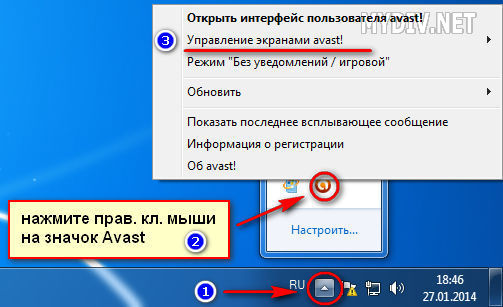
В опциях меню выберать пункт "Управление экранами avast!", а затем выбрать любой из нужных параметров отключения. Аваст можно отключить на определенное время, до следующей перезагрузки системы или отключить полностью.
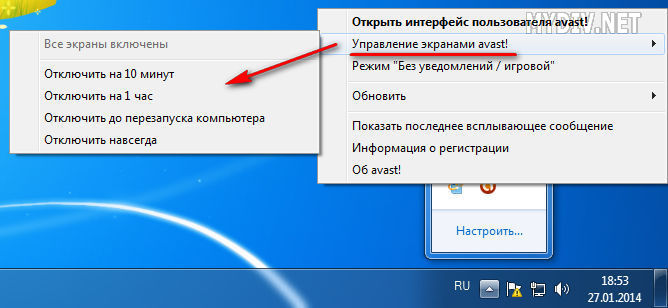
Подтверждаем выбранное действие, нажимая на кнопку «ДА».
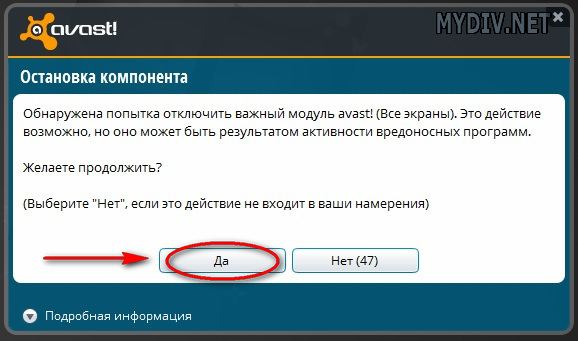
Отключение антивируса Eset nod32
Что бы отключить защиту антивируса nod32, необходимо вызовать программу,нажам на значок программы в правом нижнем углу рядом с часами. Если режим стандартный, (режим можно увидеть в левом нижнем углу). Нажмите Настройка > Выключить защиту от вирусов и шпионского ПО.
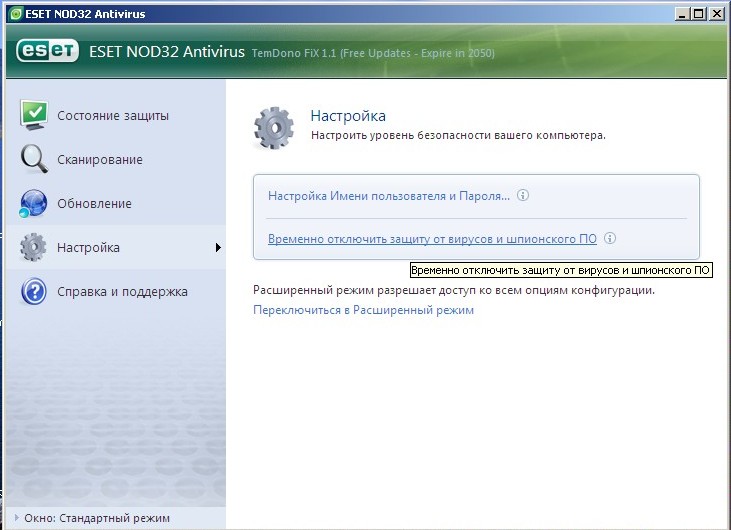
.jpg)
Если расширенный режим (в правом нижнем углу можно перейти в стандартный режим и обратно) Что бы отключить нажимаете отключить в соответствующем блоке, или нажмите ниже Временно отключить защиту от вирусов и шпионского ПО для отключение всего сразу.
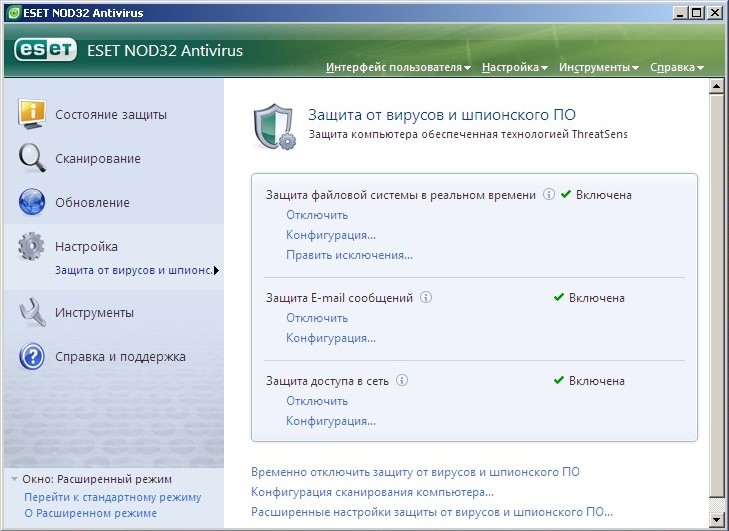
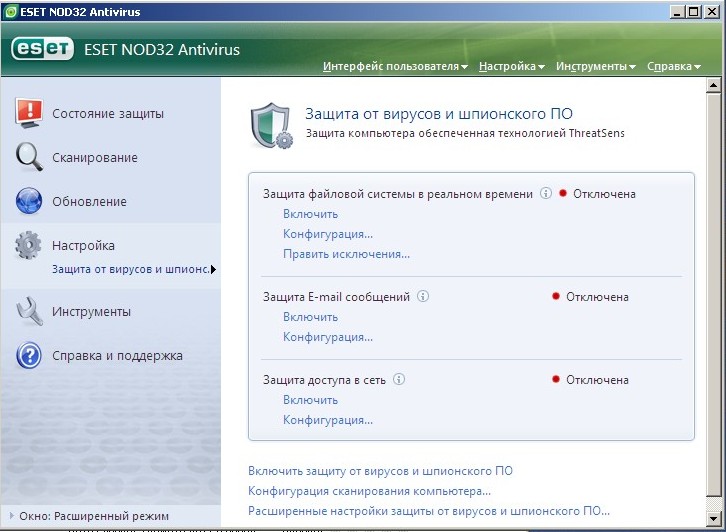
ESET SMART SECURITY
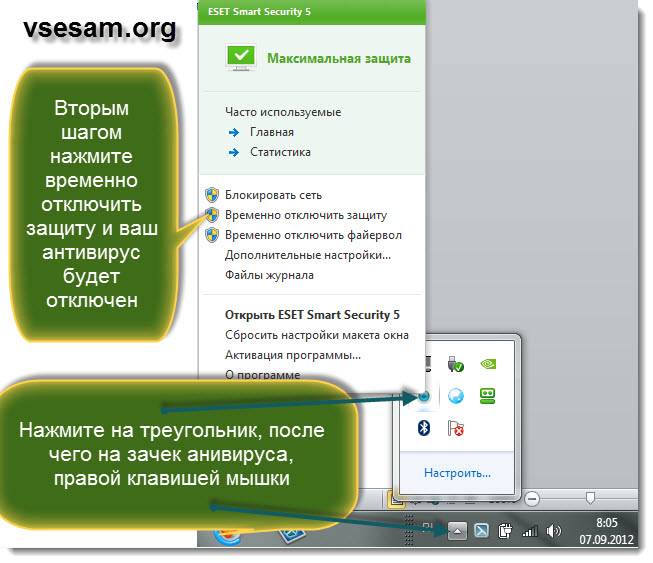
Для отключения антивирусной программы необходимо, найти значек антивируса, навести курсор мыши и нажать правой кнопкой мыши, в открывшемся списке выбираем «Временно отключить защиту», нажимаем левой кнопкой мыши.
Panda отключение антивируса
Отключение происходит аналогично раннее описанным антивирусным программам.

1 Способ
Откройте главное меню AVG. Здесь вы увидите несколько дополнительных пунктов меню. Выбираем меню «Компьютер». Щелкаем по нему левой клавишей мыши.
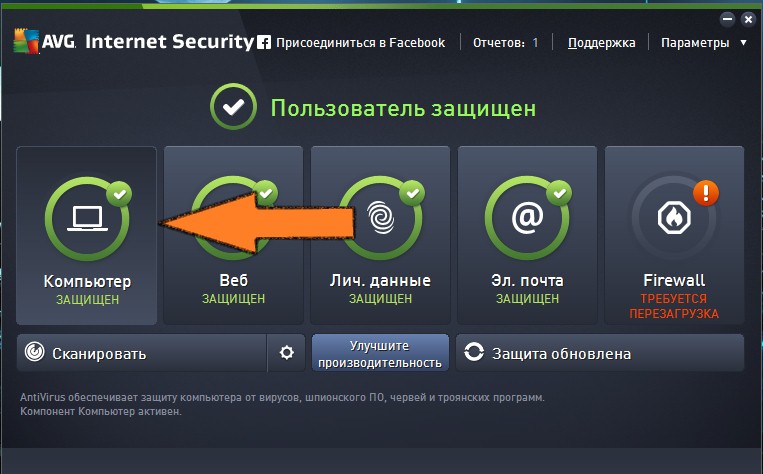
В открывшемся окне, выбираем пункт меню «AntiVirus», как вы видите с рисунка ниже, – имеет маленькую кнопочку. Деактивировать антивирус можно с помощью клика по ней.
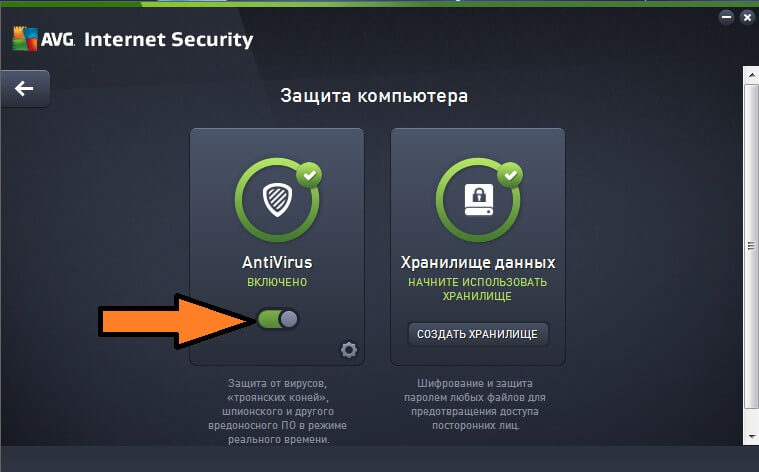
Когда вы увидите как меню «AntiVirus» с зеленого цвета стало оранжевым, и вы прочтете надпись «Отключено» (см. Рисунок ниже) – это значит, что вы успешно справились с задачей и отключили защиту антивируса.
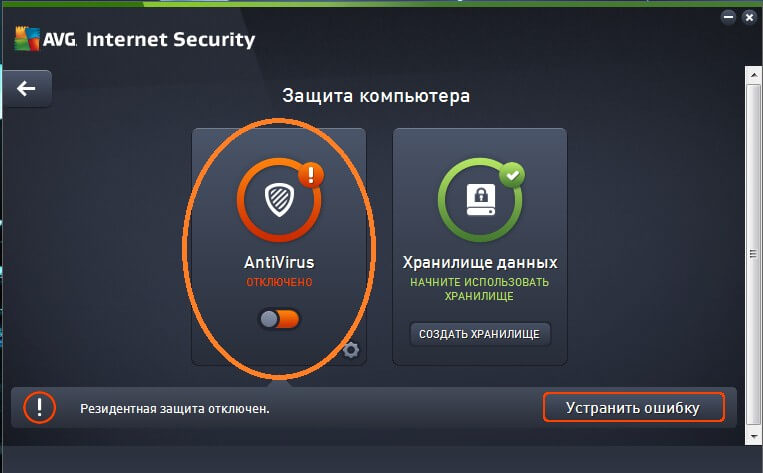
Способ№2
В правом нижнем углу щелкаем по значку антивируса AVG правой клавишей мыши и в выпадающем меню выбрать этот раздел.
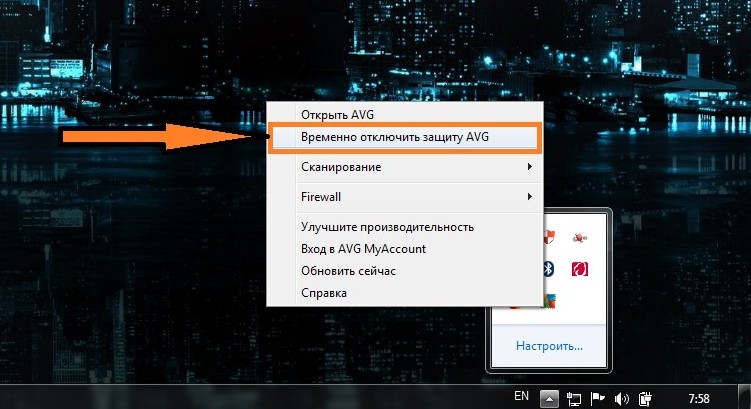
В результате вы увидите окно временного отключения защиты. В нем выбираете длительность отключения защиты (от 5 минут и до следующего перезапуска ПК) в выпадающем меню «Отключить AVG на:». Потом, отметьте «Отключить защиту» и нажмите «ОК».
Для того, чтобы отключить службу ESET LiveGrid, нужно перейти в расширенные настройки антивируса, открыв главное окно и нажав на кнопку F5. В открывшемся окне, справа выбираем МОДУЛЬ ОБНАРУЖЕНИЯ — Облачная защита, отключаем два переключателя, как показано на картинке ниже.

Далее, переходим в ИНТЕРФЕЙС ПОЛЬЗОВАТЕЛЯ — СОСТОЯНИЯ — Изменить

В открывшемся окне снимаем еще две галочки.

Опишите проблему, с которой вы столкнулись в процессе активации. Рекомендуем ознакомиться со списком распространенных проблем.
Для чего же может понадобится отключение Eset Smart Security на домашнем или рабочем компьютере? В большинстве случаев это нужно:
- для получения возможности быстрой передачи кейгенов, кряков и любых других необходимых действий. Как правило, все перечисленные действия без отключения Eset невозможны, так как автоматически блокируются;
- для настроек локальной сети при первоначальном подключении компьютера. Такое случается довольно редко, но бывает, что именно отключение защиты позволяет ввести настройки и в дальнейшем пользоваться интернетом. Как правило, блокировка сетевого траффика происходит из-за наличия максимальной защиты Eset Smart Security новой версии на старых компьютерах.
Способы отключения
В данной статье мы расскажем, Eset Smart Security можно ли отключить полностью или же, как отключить на время Eset Smart Security?

Так как отключить защиту Eset Smart Security на компьютере, если действительно возникла такая необходимость. Это можно сделать, как минимум, двумя способами.
- можно воспользоваться любым менеджером автозапуска на своем ПК. Например, это может быть Starter, где отключаем непосредственно самозащиту программы;
- так же можно временно или полностью отключить Eset Smart Security с помощью непосредственно настроек самой программы. Это сделать очень легко и быстро, тем более, что самостоятельно можно выбрать время отключения защиты или вовремя ее включить обратно для гарантированной работы ПК.
Отключение защиты Eset Smart Security с помощью настроек
Итак если вы захотели отключить работу Eset используя настройки самого антивируса (о настройке обновлений данного антивируса читайте тут), то для этого:
- Открываем главное окно программы Eset Smart Security и слева видим перечень возможных операций.
- Выбираем пункт Настройка и выбираем именно тот пункт защиты, который нам необходим для работы. На скриншоте видно, что в данном случае вся необходимая защита компьютера находится в рабочем состоянии.
- Для передачи кряков и кейгенов или любых других действий достаточно будет отключить защиту файловой системы в режиме реального времени в разделе «Компьютер». Это можно сделать на некоторое определенное время и до очередной перезагрузки компьютера, как показано на следующем скриншоте. При блокировании сетевого траффика необходимо выключить защиту доступа в интернет в разделе «Интернет и электронная почта».
- После проведения такой операции возвращаемся в режим главной страницы Eset Smart Security и видим, что уже максимальная степень защиты компьютера не гарантируется.
- Все последующие операции включения или выключения защиты Eset Smart Security можно выполнять именно по таким шагам, используя при этом непосредственно только системные функции ESS.
Совет! Такие операции можно делать независимо от того, какая версия антивируса установлена на вашем компьютере.
Воспользовавшись такими простыми советами все будут знать, как отключить Eset Smart Security легко и быстро для выполнения любых необходимых действий. А о том, как установить антивирус Eset, читайте здесь, а об удалении можно прочесть тут.

Каждый пользователь ПК или ноутбука рано или поздно может столкнуться с необходимостью установки нелицензионной программы или софта, который имеет кейген. Антивирус не даст выполнить инсталляцию потенциально нежелательной программы. Поэтому защитника придется отключить на время. О том, как отключить антивирус ESET NOD32 различных версий на ПК на время или полностью читайте в данной теме.
Если у вас установлена антивирусная программа NOD32, вы могли заметить, что иногда файл, в котором нет вирусов, она помещает на карантин. Как же решить проблему? Конечно, можно удалить антивирус, а потом снова установить. Но решение не слишком хорошее, если не сказать, что оно совсем неудобное. Лучше всего на время отключить NOD32.

- Как отключить на время nod32
- Как удалить nod32
- Как на время отключить антивирус
- - компьютер с ОС Windows;
- - антивирус NOD32.
Есть несколько способов отключить данную антивирусную программу. Первый способ. Найдите в трее значок NOD32. Нажмите по этому значку правой кнопкой мышки и в контекстном меню выберите «Открыть окно». В появившемся окне выберите раздел «Настройка». Дальше в правой части окна программы щелкните по «Защита от вирусов и шпионских программ».
В возникшем окне кликните по «Временно отключить защиту от вирусов и шпионских программ». Дальше в появившемся диалоговом окне нажмите «Да». После этого антивирус будет отключен и неактивен. Для его включения нужно в том же меню выбрать «Включить защиту от вирусов и шпионских программ».
Отключить NOD32 можно иным способом. Нажмите на клавиатуре сочетание Ctrl+Alt+Delete или Сtrl+Shift+Esc. Запустится диспетчер задач. В нем вам нужно выбрать вкладку «Процессы». В появившемся окне будет список всех активных процессов. Нажмите строку «Описание». Там будут названия процессов.
Найдите процесс с названием ESET GUI. Кликните по нему правой кнопкой мышки и в контекстном меню выберите «Завершить процесс». Повторите ту же процедуру с процессом, название которого ESET Service. После этого антивирус будет отключен. Запустится он автоматически при следующем включении компьютера.
Еще один способ отключить NOD32 выглядит так. Нажмите «Пуск». Дальше выберите «Все программы» - «Стандартные» - «Командная строка». В командной строке введите Msconfig. Нажмите Enter. Откроется окно «Конфигурация системы». Перейдите во вкладку «Автозагрузка».
Дальше в списке программ найдите ESET. Снимите напротив программы флажок. Нажмите «Применить» и OK. Перезагрузите компьютер. Антивирус запущен не будет. Для того чтобы вернуть его в автозапуск системы, просто установите флажок обратно.
Читайте также:


